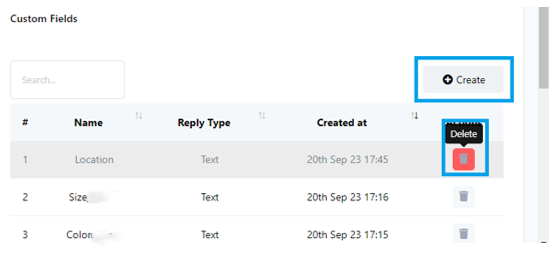Fluxo de entrada do Telegram
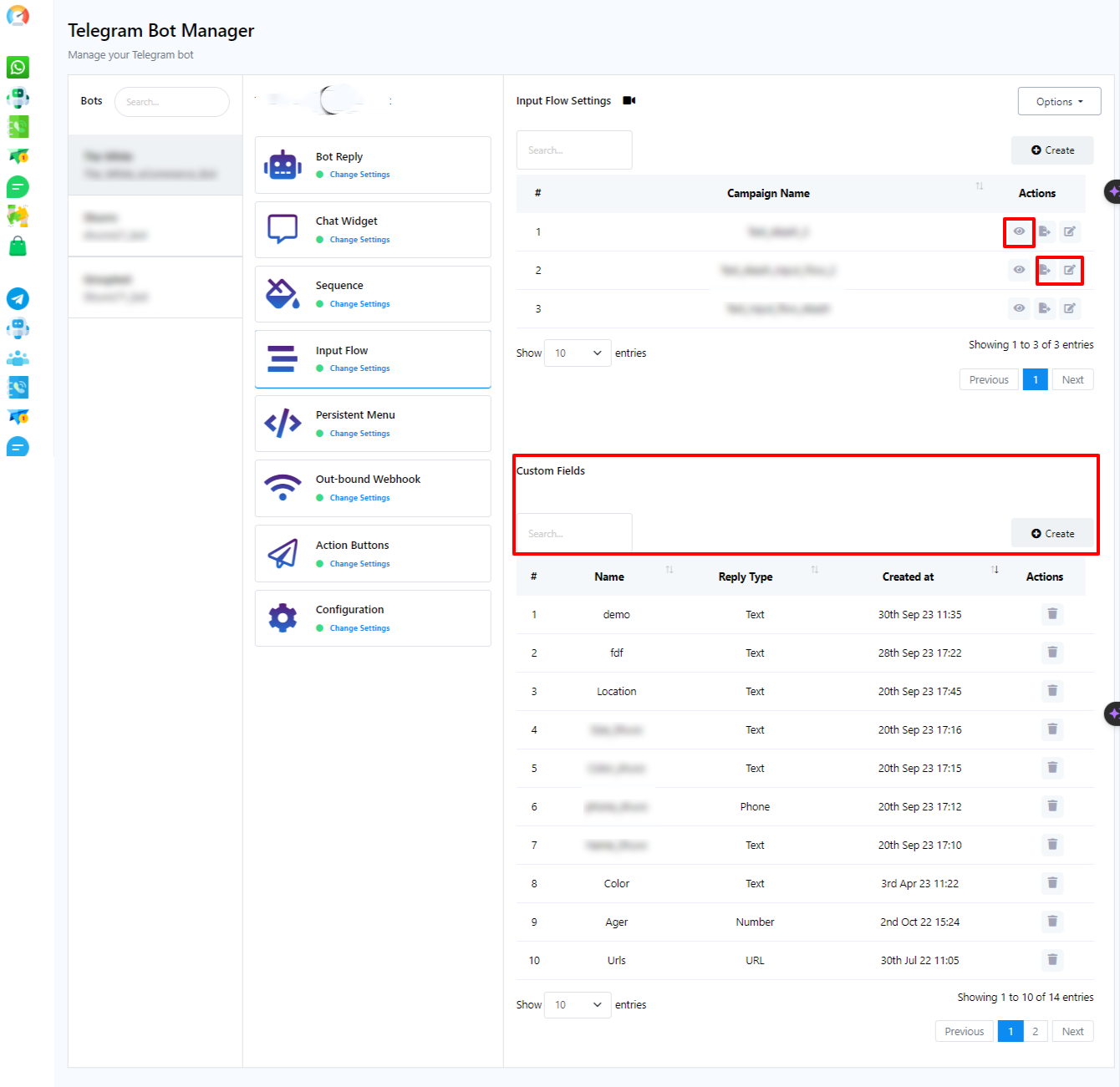
Na seção Bot Reply, os usuários já adquiriram conhecimento sobre a criação e utilização de fluxos de entrada do usuário, que servem como uma ferramenta crucial para coletar dados do usuário. Nesta seção, os usuários podem:
- Revise os relatórios de fluxo de entrada do usuário: acesse os relatórios para ver precisamente quais dados seu bot coletou nas interações de chat.
- Crie campos personalizados: gere campos personalizados que podem ser incorporados aos fluxos de entrada do usuário para personalizar ainda mais a coleta de dados.
- Exportar e editar fluxos de entrada existentes: os usuários têm a flexibilidade de exportar e fazer edições em seus fluxos de entrada existentes de maneira conveniente nas configurações do fluxo de entrada.
O usuário também pode criar um fluxo de entrada do usuário aqui, que poderá usar posteriormente em qualquer outro bot.
Criar fluxo de entrada do usuário:
- Clique no botão `Criar` para iniciar a criação de um novo fluxo de entrada do usuário.
- Clique no botão de relatório para verificar o relatório de fluxo de entrada do usuário.
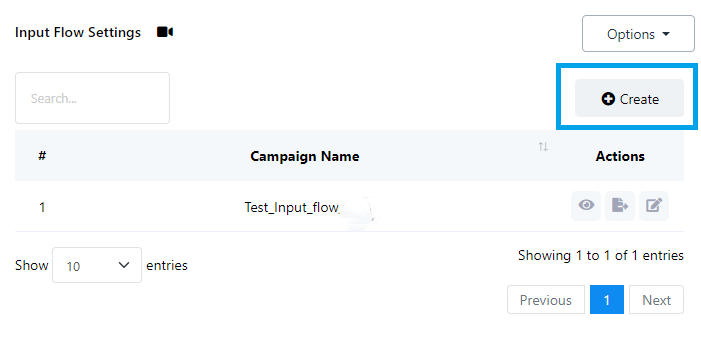
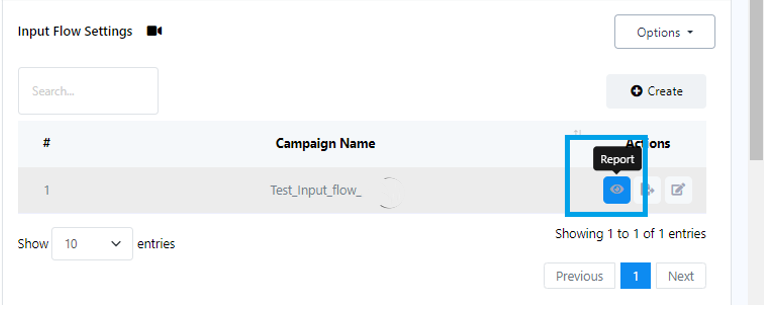
Gerenciando ações de assinantes: Após clicar no botão de relatório, você será direcionado ao gerenciador de assinantes do fluxo de entrada. Para que você possa ver os relatórios de um assinante específico.
Clique para ver as ações do assinante:
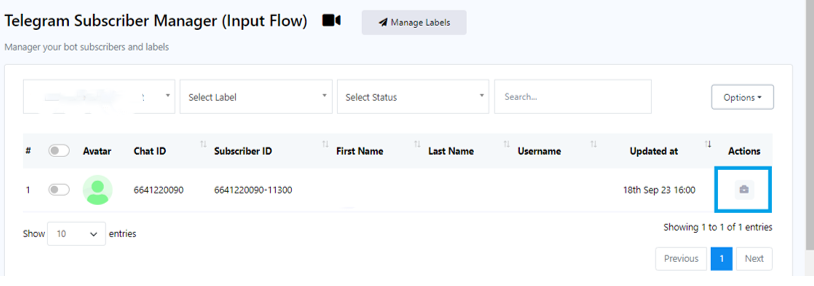
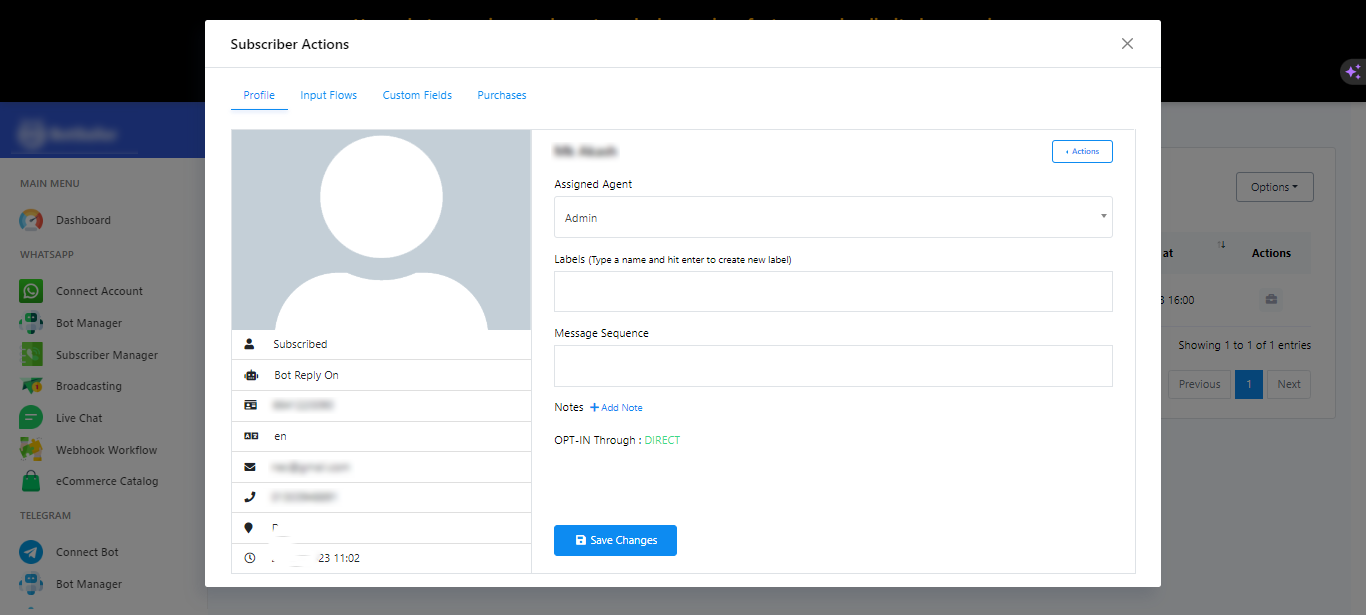
Coleta de dados: Clique em `Fluxos de entrada` para revisar os dados coletados dos fluxos de entrada do usuário.
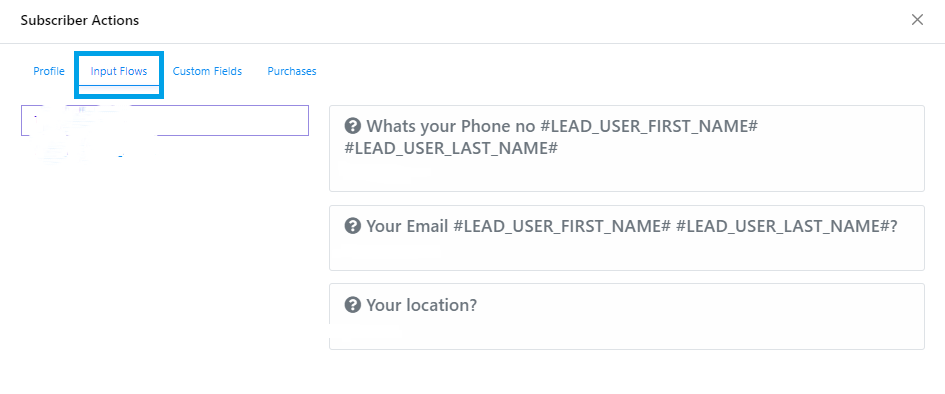
Os campos personalizados:
- Para verificar os dados coletados dos Campos Personalizados, clique em `Campos Personalizados`.
- Clique em `Criar` na seção Campos personalizados para criar um novo campo personalizado para uso em fluxos de entrada do usuário.
- Você também pode usar o botão `Excluir` para remover campos personalizados existentes.
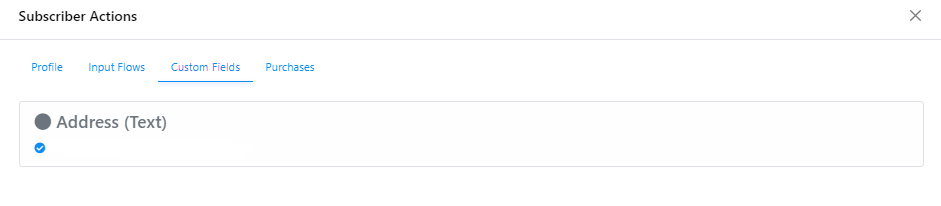
Histórico de compras: Clique em Compras para verificar todas as compras feitas pelo assinante.
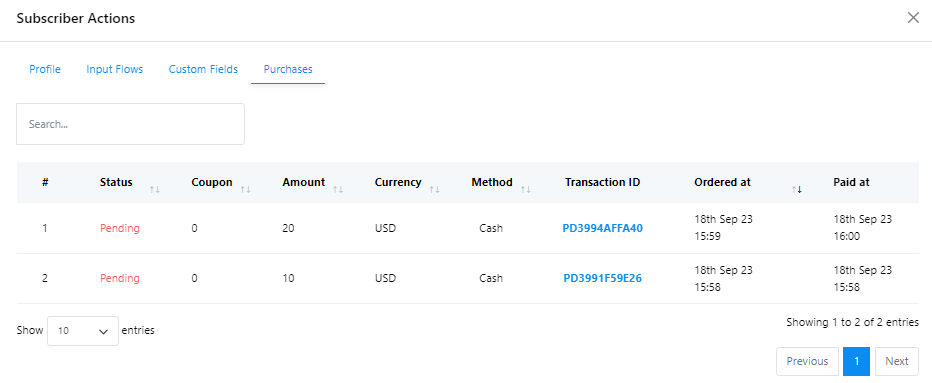
Exportação de dados: Clique em `Exportar dados de fluxo` para baixar os dados do fluxo de entrada do usuário no formato .csv.
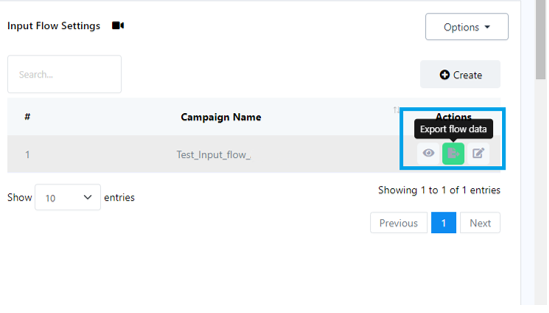
Editando fluxos de entrada do usuário: Se você precisar fazer alterações em um fluxo de entrada do usuário, clique em `Editar`.
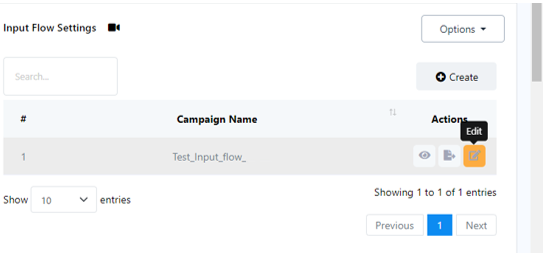
Clique em `Criar` na seção Campos personalizados para criar um novo campo personalizado para uso em fluxos de entrada do usuário.